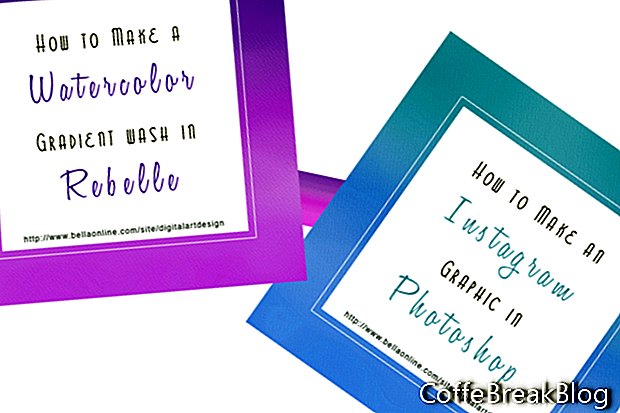이 Rebelle 자습서에서는 Instagram 소셜 미디어 그래픽의 배경이 될 수채화 그라데이션 워시를 만듭니다. 수채화, 혼합 및 물 도구 사용법을 배웁니다.
Rebelle을 열고 1080 x 1080 픽셀 및 72 dpi 인 새 프로젝트를 시작하십시오. 먼저 물 도구로 캔버스 전체를 적시 게됩니다. 그런 다음 수채화 도구를 사용하여 페인트를 추가하고 혼합 도구를 사용하여 수채화 물감을 혼합합니다.
- 물 도구를 선택하고 크기 및 물 슬라이더를 100으로 설정하십시오 (스크린 샷 참조). 습식 1 브러시 모양을 선택하고 전체 캔버스에 물을 추가하십시오. Rebelle는 캔버스에 젖은 부분을 파란색으로 표시하는 젖은 표시 모드로 자동 전환합니다. 캔버스 전체를 물로 덮었을 때 모든 캔버스가 파란색임을 알 수 있습니다. (스크린 샷 참조).
- 수채화 도구를 선택하고 크기를 75로, 압력을 50으로, 로딩 및 물을 100으로 설정하십시오. 원형 브러시 모양을 선택하십시오.
- 색상 패널에서 원하는 색상을 선택하십시오.
- 중앙의 작은 원을 클릭하여 기울기 패널을 켭니다 (스크린 샷 참조). 페인트가 확산 될 때 페인트가 약간 아래로 움직이기를 원합니다. 따라서 기울기 조절기의 파란색 선을 원에서 약간 아래쪽으로 당깁니다.
- 캔버스 상단에 몇 줄의 페인트를 칠하고 페인트가 확산되거나 퍼지도록합니다. 확산 속도는 컴퓨터 속도에 따라 다릅니다.
- 확산이 느리게 시작되면 혼합 도구로 가장자리를 혼합하십시오. 캔버스의 3 분의 1 위에 멋진 컬러 워시가 있어야합니다 (스크린 샷 참조).
이제 두 번째 유사한 색상으로 프로세스를 반복합니다.
- 캔버스의 빈 공간에 물을 더 넣으십시오.
- 페인팅과 블렌딩 과정을 반복하십시오. 새 색 세척의 상단 및 하단 가장자리에 혼합을 집중시킵니다.
- 세 번째 유사한 색상을 선택하고 캔버스의 맨 아래 1/3을 반복합니다 (스크린 샷 참조).
전통적인 수채화 물감과 마찬가지로 페인트가 마르면 색상이 밝아집니다. 그림에 만족하면 프로젝트를 저장해야합니다. 프로젝트를 기본 .reb 파일 형식으로 저장 한 다음 다시 .jpg 및 .psd 형식으로 저장하고 싶습니다.
- 파일-저장을 클릭하고 파일을 .reb 파일로 저장하십시오.
- 파일-다른 이름으로 저장을 클릭하고 파일을 jpg로 저장하십시오. 하단의 드롭 다운 메뉴를 사용하여 파일 형식을 변경하십시오 (스크린 샷 참조). .psd 파일 형식에 대해 반복하십시오.
계속하다
Rebelle 2 웹 사이트
//www.escapemotions.com/products/rebelle/index.php
Escape Motions, s.r.o의 승인하에 사용 된 스크린 샷.
저작권 2018 Adobe Systems Incorporated. 판권 소유. Adobe 제품 스크린 샷은 Adobe Systems Incorporated의 허가하에 재 인쇄되었습니다. Adobe, Photoshop, Photoshop Album, Photoshop Elements, Illustrator, InDesign, GoLive, Acrobat, Cue, Premiere Pro, Premiere Elements, Bridge, After Effects, InCopy, Dreamweaver, 플래시, ActionScript, 불꽃 놀이, 참여, 사로 잡기, 플래시 촉매 및 플래시 용지 는 미국 및 / 또는 기타 국가에서 사용되는 Adobe Systems Incorporated의 [a] 등록 상표 또는 상표입니다.